本文主要介绍了Photoshop(简称PS)中的裁切快捷键及其应用技巧。文章概述了PS裁切工具的基本功能和重要性,强调了快捷键在提高工作效率方面的关键作用。接下来,文章从三个主要方面详细阐述了PS裁切快捷键的使用方法:一是裁切工具的基础快捷键,包括如何快速调用裁切工具以及常用的裁切操作;二是高级裁切技巧,如如何精确裁剪和使用裁切工具的选项栏;三是裁切快捷键的实际应用场景,通过具体的案例说明如何在实际工作中高效利用这些快捷键。文章总结了PS裁切快捷键的重要性和应用价值,并鼓励读者多加练习以提升自己的PS技能。
PS裁切工具的基础功能及重要性
Photoshop是一款广泛使用的图像编辑软件,裁切工具是其中最基本且最常用的功能之一。裁切工具主要用于去除图像中不需要的部分,调整图像的比例和尺寸,使其更适合特定的应用场景。无论是初学者还是专业人士,掌握裁切工具的快捷键都能显著提高工作效率,减少不必要的鼠标操作,从而更快地完成任务。裁切工具不仅能够帮助用户优化图像,还能在设计和编辑过程中提供更多的创意空间。
基础裁切快捷键
在Photoshop中,裁切工具的基础快捷键是“C”。按下“C”键即可快速调出裁切工具,进入裁切模式。这一快捷键非常实用,尤其在需要频繁切换工具的情况下,可以节省大量的时间和精力。一旦进入裁切模式,用户还可以使用其他快捷键来进行更细致的操作。例如,按住“Shift”键可以在裁切时保持图像的比例不变,这对于需要精确控制图像尺寸的设计工作尤为重要。按住“Alt”键可以调整裁切框的中心点,使得裁切更加灵活。
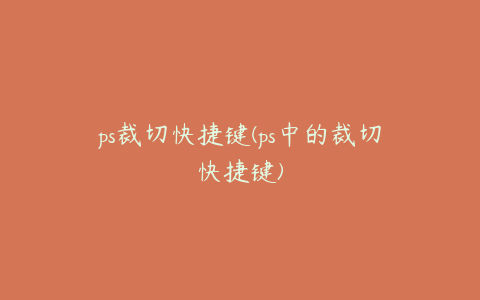
高级裁切技巧
除了基础快捷键外,Photoshop还提供了许多高级裁切技巧,使用户能够更精确地控制裁切过程。在裁切工具的选项栏中,用户可以设置裁切区域的宽度、高度和分辨率,这对于需要输出特定尺寸和质量的图像非常有用。例如,如果用户需要将一张照片裁切成800×600像素的尺寸,可以直接在选项栏中输入这些数值,然后进行裁切。选项栏中还有“删除裁剪的像素”和“内容感知填充”等选项,前者可以永久删除裁剪掉的部分,后者则可以自动填充裁剪区域,使图像更加完整。
裁切快捷键的实际应用场景
在实际工作中,PS裁切快捷键的应用非常广泛。例如,在网页设计中,设计师经常需要将图片裁切成特定的尺寸,以适应不同的布局需求。使用“C”键快速调出裁切工具,再结合“Shift”键保持比例,可以高效完成任务。在摄影后期处理中,摄影师可能需要裁剪掉一些干扰元素,使画面更加简洁。通过按住“Alt”键调整裁切框的中心点,可以更精确地选择需要保留的区域。在制作印刷品时,裁切工具的高级选项如“删除裁剪的像素”和“内容感知填充”也非常有用,可以确保最终输出的图像质量和效果。
Photoshop中的裁切快捷键是提高图像编辑效率的重要工具。掌握“C”键调出裁切工具、使用“Shift”键保持比例、按住“Alt”键调整中心点等基础快捷键,可以大大简化裁切操作。而了解裁切工具选项栏中的高级设置,如设置宽度、高度和分辨率、选择是否删除裁剪的像素等,可以使裁切更加精确和灵活。无论是在网页设计、摄影后期处理还是印刷品制作中,PS裁切快捷键都能发挥重要作用。建议用户多加练习,熟练掌握这些快捷键,以提升自己的PS技能。

